笔记本电脑无法开机的解决方法(教你轻松应对笔记本电脑开不了机的困扰)
随着笔记本电脑的普及和使用频率的增加,很多人可能会遇到笔记本电脑无法开机的问题。这种问题不仅会给人们的工作和学习带来麻烦,还可能导致数据丢失和硬件损坏等严重后果。为了帮助大家解决这个常见的问题,本文将提供一些有效的解决方法。
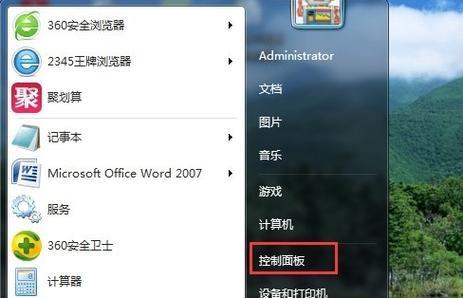
一、电源适配器故障
1.检查电源适配器是否插入笔记本电脑和电源插座。有时候,由于不小心松动或未正确插入,电源适配器无法正常供电。
2.检查电源适配器是否损坏。可以用其他可靠的电源适配器尝试,如果能够正常开机,那么原电源适配器可能存在故障。
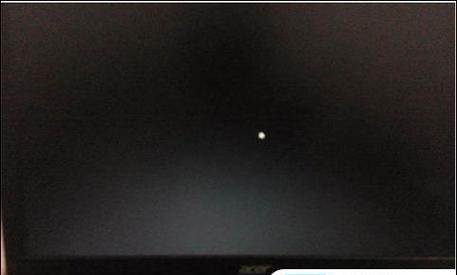
二、电池问题
3.检查笔记本电脑电池是否完全放电。如果电池电量过低,可能导致电脑无法启动。将电脑插入电源适配器充电,并等待一段时间,然后再尝试开机。
4.检查电池是否损坏。有时电池可能因为老化或其他原因出现损坏,需要更换新的电池才能正常启动。
三、硬件故障
5.检查内存条是否插入正确。如果内存条未正确插入,可能导致电脑无法启动。可以尝试重新插拔内存条,确保其稳固连接。

6.检查硬盘是否损坏。硬盘损坏可能导致开机时无法正常读取系统文件。可以尝试连接其他可靠的硬盘,如果能够正常启动,说明原硬盘可能出现问题。
四、系统故障
7.检查操作系统是否损坏。在开机时按下F8键进入安全模式,如果能够进入系统,则有可能是系统文件损坏导致无法正常启动。可以尝试修复系统文件或重新安装操作系统。
8.检查引导项设置。如果引导项设置错误,可能导致电脑无法启动。可以通过修改引导项来解决这个问题。
五、其他问题
9.清理笔记本电脑内部灰尘。长时间使用会导致内部积累大量灰尘,可能影响硬件的正常工作。可以使用专业清洁工具或送修进行清理。
10.检查笔记本电脑散热器是否正常工作。过热也会导致电脑无法启动。可以观察散热器是否有异常,如有需要及时更换或修复。
11.检查笔记本电脑是否受到液体损坏。如果电脑曾经被液体浸泡或者水溅到键盘上,可能导致电路短路,进而无法正常启动。需及时进行维修。
12.检查笔记本电脑的插槽和接口是否损坏。损坏的插槽或接口可能导致硬件无法正常连接,进而影响开机。
13.检查笔记本电脑是否存在病毒或恶意软件。恶意软件可能影响系统文件,导致无法正常启动。可以使用杀毒软件进行全面扫描,并清除潜在威胁。
14.尝试重置BIOS设置。错误的BIOS设置可能导致电脑无法启动。可以通过重置BIOS设置来恢复到默认配置。
15.寻求专业维修人员的帮助。如果以上方法都无法解决问题,可能需要将笔记本电脑送修到专业的维修中心,寻求专业人员的帮助。
笔记本电脑无法开机可能是由于电源适配器故障、电池问题、硬件故障、系统故障以及其他问题所导致。根据具体情况可以通过检查和处理电源适配器、电池、内存条、硬盘、操作系统等方面来解决问题。若自行解决不了,建议寻求专业维修人员的帮助。最重要的是定期维护和保养笔记本电脑,避免出现开机故障的情况。













